Ενώ σχεδόν όλοι γνωρίζουν για τις εύχρηστες βασικές εφαρμογές του Mac OS X, πολλοί άνθρωποι δεν γνωρίζουν ένα από τα μεγαλύτερα πλεονεκτήματά του: το Automator. Η εφαρμογή εισήχθη από την Apple το 2005 ως μέρος του λειτουργικού της συστήματος Mac OS X 10.4 "Tiger", σχεδιασμένο να προσφέρει μια διεπαφή point-and-click για την αυτοματοποίηση εργασιών ρουτίνας. Είτε πρόκειται για οργάνωση αρχείων, τοποθέτηση εικόνων σε συγκεκριμένα άλμπουμ, σύνδεση σε ορισμένες περιοχές της λειτουργίας σύστημα, ή κάτι άλλο εξ ολοκλήρου, τα διάφορα πάνελ και τα χειριστήρια στο Automator μπορούν να το κάνουν σε λίγα μόνο δευτερόλεπτα.
Για εκείνους που είναι νέοι στο Mac OS X ή όσοι είναι απλά νέοι στον τρόπο λειτουργίας του Automator, αυτό μπορεί να γίνει ακολουθώντας μερικά απλά βήματα. Αυτά τα βήματα θα δημιουργήσουν αυτό που είναι γνωστό στο Mac OS X ως "ροή εργασίας", ικανή να εκτελεί την ίδια εργασία με τον ίδιο τρόπο κάθε φορά.
Βήμα 1: Ανοίξτε την εφαρμογή Automator και Ξεκινήστε
Για να ξεκινήσετε τη δημιουργία μιας νέας ρουτίνας Automator, ανοίξτε την εφαρμογή Automator είτε με περιήγηση σε αυτήν στο φάκελο "Εφαρμογές" του Finder ή πραγματοποιώντας αναζήτηση Spotlight για την εφαρμογή.
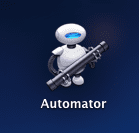
Μόλις ανοίξει το Automator, παρουσιάζει ένα παράθυρο διαλόγου που επιτρέπει στους χρήστες να επιλέξουν τον τύπο του εγγράφου που προσπαθούν να δημιουργήσουν.
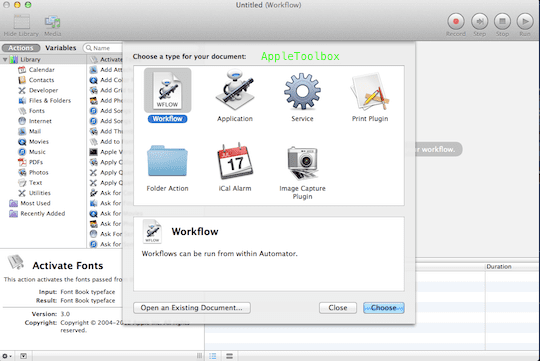
Σε αυτήν την περίπτωση, οι χρήστες θα πρέπει να επιλέξουν την επιλογή "ροή εργασιών". Αυτό θα δημιουργήσει ένα απλό σενάριο που εκτελεί μια εργασία ρουτίνας. Άλλες επιλογές, όπως η δημιουργία μιας εφαρμογής ή ακόμα και μιας υπηρεσίας Mac OS X, μπορούν να εκτελεστούν με το Automator, αλλά θα καλυφθούν σε διαφορετικό σεμινάριο.
Η επιλογή της δημιουργίας ροής εργασίας θα εξαλείψει το πλαίσιο διαλόγου και θα αποκαλύψει αυτό που είναι ουσιαστικά ένας κενός καμβάς γεμάτος διαθέσιμες ενέργειες και διαδικασίες. Αυτό δημιουργεί το έδαφος εκκίνησης για τη δημιουργία ροής εργασίας.
Βήμα 2: Προσδιορίστε τι χρειάζεται να αυτοματοποιηθεί
Πριν ξεκινήσετε τη δημιουργία μιας ροής εργασιών, είναι σημαντικό για τους χρήστες να προσδιορίζουν ακριβώς τι θέλουν να κάνει η ροή εργασίας κάθε φορά που την επικαλείται. Για μερικούς ανθρώπους, αυτό μπορεί να συνίσταται στην επισήμανση τραγουδιών του iTunes με ένα έτος, είδος ή όνομα καλλιτέχνη. Για άλλους, μπορεί να περιλαμβάνει την κλιμάκωση των φωτογραφιών προς τα πάνω ή προς τα κάτω και για άλλους, μπορεί να περιλαμβάνει την αποστολή email, την προσαρμογή μιας ρύθμισης συστήματος ή κάποια άλλη εργασία ρουτίνας.
Για να ξεκινήσετε, κάντε μια απλή λίστα με την επιθυμητή ενέργεια και τα ενδεχόμενα αποτελέσματά της. Σε αυτήν την περίπτωση, θα δημιουργήσουμε ένα email με προεπιλεγμένους παραλήπτες και ένα προκαθορισμένο μήνυμα που αποστέλλεται αυτόματα όταν ξεκινήσει η ροή εργασίας. Αυτή είναι μια εξαιρετική επιλογή για ιδιοκτήτες μικρών επιχειρήσεων που στέλνουν τακτικά μηνύματα ηλεκτρονικού ταχυδρομείου σε πελάτες, προκειμένου να τους υπενθυμίζουν τις επερχόμενες προθεσμίες, τις οφειλόμενες πληρωμές ή άλλες πληροφορίες. Η βήμα προς βήμα σειρά στόχων μας θα μοιάζει με το ακόλουθο παράδειγμα:
1. Ανοίξτε το Mail.app
2. Δημιουργήστε ένα email με προγραμμένο περιεχόμενο
3. Επισυνάψτε εικόνες ειδικά για γενέθλια
4. Στείλτε το περιεχόμενο σε επαφές που γιορτάζουν γενέθλια
Αυτό μπορεί να φαίνεται αρκετά προηγμένο, αλλά, χάρη στις προεπιλεγμένες ενέργειες του Automator, είναι πραγματικά εξαιρετικά εύκολο να βοηθήσετε αυτόματα Οι επαγγελματικές επαφές γιορτάζουν τα γενέθλιά τους με έναν χαιρετισμό από την εταιρεία που χρησιμοποιεί ένα πρότυπο email και περιλαμβάνει ένα ειδικό προβολή. Με τους στόχους που αναφέρονται στην αρχή, η δημιουργία μιας τέτοιας ρουτίνας θα είναι παιχνιδάκι.
Βήμα 3: Ξεκινήστε τη Συναρμολόγηση της Ρουτίνας Piece-Piece
Χρησιμοποιώντας την πλαϊνή γραμμή του Automator, περιηγηθείτε στη βιβλιοθήκη των προκαθορισμένων ενεργειών επιλέγοντας την επιλογή "Αλληλογραφία" (πρώτα επιλέξτε την επιλογή Ροή εργασίας).
Αυτό θα αποκαλύψει μια λίστα με τις διαθέσιμες διαδικασίες αυτοματισμού που έχουν ήδη καθοριστεί από την Apple ή άλλους προγραμματιστές λογισμικού για χρήση με το Automator. Όσοι έχουν εγκαταστήσει ένα άλλο πρόγραμμα ηλεκτρονικού ταχυδρομείου, όπως το Entourage ή το Outlook, θα παρατηρήσουν ειδικές ενέργειες για εκείνους τους αιτούντες που επισημαίνονται με το εικονίδιο της εφαρμογής. Σε αυτήν την περίπτωση, θα τηρούμε αυστηρά τις ενέργειες που λειτουργούν με το Mail.app. Για αυτόν τον λόγο, όλες οι επιλεγμένες ενέργειες θα πρέπει να διαθέτουν το εικονίδιο της Apple's Mail ακριβώς στην αριστερή πλευρά της ετικέτας.
Η πρώτη ενέργεια που θα επιλέξουμε φέρει την ετικέτα "Νέο μήνυμα αλληλογραφίας" από το OS X 10.8 "Mountain Lion".
Αυτή η επιλογή θα αποκαλύψει τι μοιάζει με μια τυπική φόρμα σύνθεσης μηνύματος. Οι χρήστες θα παρατηρήσουν τα τυπικά πεδία που χρησιμοποιούνται για την αντιμετώπιση ενός μηνύματος, καθώς και τα πεδία θέματος και σώματος.
Επειδή αυτό το μήνυμα πρόκειται να σταλεί σε επαφές που γιορτάζουν γενέθλια, την ημέρα των γενεθλίων τους, η ενέργεια βασίζεται στο γεγονός ότι τα γενέθλια κάθε επαφής έχουν οριστεί στο Contacts.app (Διεύθυνση Βιβλίο). Εάν ήταν, προσθέστε κάθε επαφή με καθορισμένα γενέθλια στο πεδίο "BCC" του μηνύματος ηλεκτρονικού ταχυδρομείου. Αυτό θα διασφαλίσει ότι τυχόν μηνύματα που αποστέλλονται σε πολλές επαφές δεν θα θυσιάσουν το απόρρητο της διεύθυνσης email κάθε επαφής. Διασφαλίζει επίσης ότι το email γενεθλίων θα σταλεί μόνο στις επιλεγμένες επαφές, κάτι που μπορεί να είναι εξαιρετικό για την τμηματοποίηση επαγγελματικών και προσωπικών επαφών, όπως απαιτείται.
Με τις επαφές που αναφέρονται στο πεδίο "BCC", προχωρήστε και γράψτε ένα θέμα email στο κατάλληλο πεδίο. Αφήστε την περιοχή "Μήνυμα" κενή, καθώς αυτό θα ληφθεί μέριμνα σε επόμενο βήμα της διαδικασίας. Επιλέξτε τον λογαριασμό από τον οποίο θα σταλεί το μήνυμα, διασφαλίζοντας ότι το επαγγελματικό ταχυδρομείο αποστέλλεται από έναν επαγγελματικό λογαριασμό email και ούτω καθεξής.
Η ρουτίνα μπορεί πλέον να επεκταθεί σε νέες κατευθύνσεις, συμπεριλαμβανομένης της προσθήκης χαιρετισμών γενεθλίων και ενός συγκεκριμένου συνημμένου. Στην πλαϊνή γραμμή, κάντε κλικ στο "Αποστολή χαιρετισμών γενεθλίων" και σύρετέ το στην περιοχή εργασίας. Αυτό θα προσθέσει ένα νέο πλαίσιο με εικόνες ειδικά για γενέθλια και μια περιοχή για να γράψετε ένα μήνυμα. Επιλέξτε μια συγκεκριμένη εικόνα ή ζητήστε μια τυχαία εικόνα για κάθε παραλήπτη και, στη συνέχεια, γράψτε έναν χαιρετισμό γενεθλίων στο πλαίσιο που παρουσιάζεται. Βεβαιωθείτε ότι το email περιέχει έναν ειδικό κωδικό προσφοράς ή έκπτωση για να γιορτάσετε την περίσταση.
Βήμα 4 (Προαιρετικό): Καταγράψτε τις ενέργειες στην οθόνη για πιο προηγμένο αυτοματισμό
Οι επιτήδειοι παρατηρητές της διεπαφής του Automator θα παρατηρήσουν ένα μεγάλο κουμπί "Εγγραφή" στη γραμμή εργαλείων της εφαρμογής. Αυτή είναι ουσιαστικά μια εφαρμογή εγγραφής οθόνης που σκάβει λίγο πιο βαθιά κάτω από την κουκούλα. Όταν εκκινηθεί, θα παρακολουθεί τι κάνει ο χρήστης και θα το αναπαράγει με ακριβή τρόπο ως ροή εργασίας του Automator. Αυτή είναι μια εξαιρετική επιλογή εάν, σε αυτό το παράδειγμα, το πρότυπο γενεθλίων που παρέχεται από την Apple απλώς δεν το έκοψε. Τι θα γινόταν αν ο χρήστης ήθελε να επισυνάψει μια δική του εικόνα, με θέματα εταιρικής επωνυμίας και λίγο πιο επικεντρωμένο στο μάρκετινγκ σχεδιασμό;
Αυτό θα μπορούσε να γίνει εύκολα πατώντας εγγραφή και μετά εκκινώντας το Mail. Κατά τη διάρκεια της εγγραφής, οι χρήστες θα συνθέτουν ένα νέο μήνυμα, θα δημιουργούν το περιεχόμενό του με θέμα τα γενέθλιά του, θα επισυνάπτουν εικόνες γενεθλίων και στη συνέχεια θα διακόπτουν την εγγραφή. Το μήνυμα γενεθλίων θα προσαρμόστηκε αναλόγως, θα παράγεται ακριβώς όπως παρακολουθείται η εγγραφή της οθόνης ενώ ο χρήστης έκανε το προσαρμοσμένο email του.
Αυτό λειτουργεί επίσης πολύ καλά για την εγγραφή πραγμάτων όπως φίλτρα εφαρμογών, αλλαγή μεγέθους εικόνας, φιλτράρισμα PDF, και μια ολόκληρη σειρά από άλλες εργασίες που μπορεί να εκτελούνται πιο εύκολα από ό, τι υπαγορεύεται με τη χρήση μεταφοράς και απόθεσης στοιχεία.
Βήμα 5: Αποθήκευση του εγγράφου και εκτέλεση όταν χρειάζεται
Η ροή εργασίας που μόλις δημιουργήθηκε μπορεί γενικά να αποθηκευτεί σε μία από τις δύο μορφές. Εάν οι χρήστες επιλέξουν να το αποθηκεύσουν απλώς ως ροή εργασίας, θα πρέπει να κάνουν διπλό κλικ στο εικονίδιό του, να ανοίξουν τη ροή εργασίας και να πατήσουν το κουμπί "Εκτέλεση" κάθε φορά που επιθυμούν να εκτελέσουν τις ενέργειές του. Σε αυτήν την περίπτωση, αυτά τα βήματα θα εκτελούνται κάθε φορά που είναι τα γενέθλια κάποιου.
Μια άλλη επιλογή είναι να το αποθηκεύσετε ως εφαρμογή, εξαλείφοντας εντελώς το κουμπί "Εκτέλεση" από την εξίσωση. Εάν οι χρήστες επιλέξουν να αποθηκεύσουν τη ροή εργασίας ως εφαρμογή, κάνοντας διπλό κλικ στο εικονίδιό της και ανοίγοντας αυτήν την εφαρμογή θα εκτελεστούν όλες οι ενέργειες αμέσως και χωρίς περαιτέρω εισαγωγή.
Στην περίπτωση κάτι όπως ένα email γενεθλίων ή μια εργασία φιλτραρίσματος, μπορεί να είναι πραγματικά υπέροχο ιδέα να αποθηκεύσετε τη ροή εργασίας ως εφαρμογή και στη συνέχεια να την προσθέσετε ως στοιχείο εκκίνησης στο Σύστημα Προτιμήσεις. Αυτό θα εκτελούσε την εφαρμογή κάθε φορά που ξεκινά ο υπολογιστής, ελέγχοντας αυτόματα για τις συνθήκες που καθορίζονται στη ροή εργασίας και εκτελώντας τις απαιτούμενες ενέργειες, εάν είναι απαραίτητο. Με το έγγραφο που αποθηκεύεται είτε ως ροή εργασίας είτε ως εφαρμογή, οι χρήστες είναι ελεύθεροι είτε να δημιουργήσουν μια άλλη αυτοματοποιημένη εργασία είτε απλώς να απολαύσουν τους καρπούς της εργασίας τους. Δεν θα μπορούσε να είναι πιο εύκολο να κάνετε το Mac OS X να εκτελεί έναν μεγάλο αριθμό εργασιών στο παρασκήνιο, όλες με ελάχιστη συνεισφορά χρήστη και συχνά χωρίς να απαιτείται καμία ενέργεια προσθήκης.
Εν κατακλείδι, δείτε πώς μπορείτε εύκολα να δημιουργήσετε αυτοματοποιημένες ευχές γενεθλίων:
1. Ρυθμίστε το Βιβλίο διευθύνσεών σας. Απλώς ανοίξτε το Βιβλίο διευθύνσεων και μεταβείτε στις Προτιμήσεις και κάντε κλικ στο Πρότυπο > Προσθήκη πεδίου και επιλέξτε Γενέθλια.
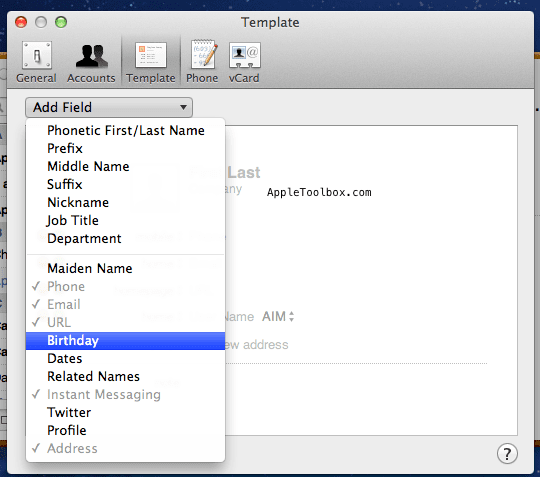
Ή μπορείτε επίσης να προσθέσετε γενέθλια σε μια συγκεκριμένη επαφή. Απλώς, εκκινήστε το Βιβλίο διευθύνσεων και μεταβείτε σε μια επαφή στην οποία θέλετε να προσθέσετε γενέθλια. Κάντε κλικ στο μενού Κάρτα και επιλέξτε Γενέθλια από την επιλογή Προσθήκη πεδίου.
2. Ανοίξτε το Automator, επιλέξτε Εφαρμογή και κάντε κλικ στην επιλογή Επιλογή.
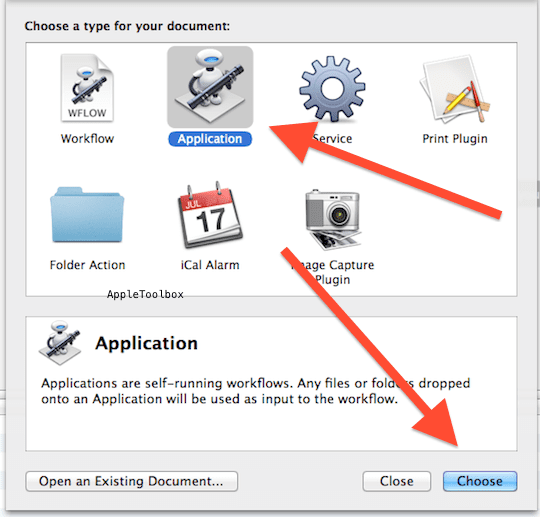
3. Κάντε κλικ στις Επαφές και βρείτε άτομα με γενέθλια
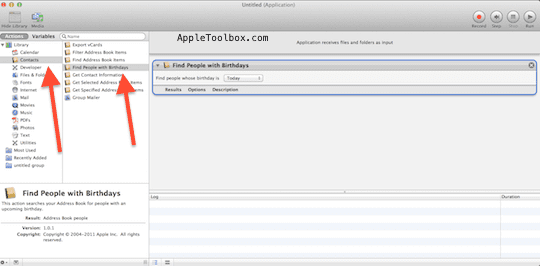
4. Τώρα κάντε κλικ στην Αλληλογραφία και Αποστολή χαιρετισμών γενεθλίων. Σημειώστε ότι δύο ενέργειες στη ροή εργασίας (δείτε παρακάτω) συνδέονται μεταξύ τους.
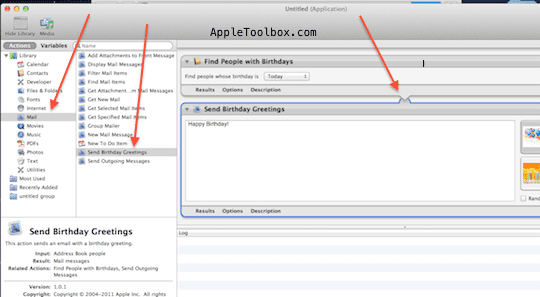
5. Αποθηκεύστε τη ροή εργασίας επιλέγοντας Αρχείο > Αποθήκευση….
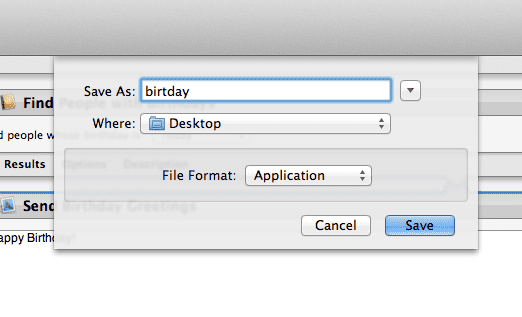 6. Τώρα για να χρησιμοποιήσετε αυτήν τη ροή εργασίας, κάντε απλώς κλικ στο εικονίδιο "γενέθλια" (που μόλις αποθηκεύσατε). Το Automator θα βρει τα άτομα με γενέθλια και θα σας αφήσει να σας στείλετε έναν χαιρετισμό.
6. Τώρα για να χρησιμοποιήσετε αυτήν τη ροή εργασίας, κάντε απλώς κλικ στο εικονίδιο "γενέθλια" (που μόλις αποθηκεύσατε). Το Automator θα βρει τα άτομα με γενέθλια και θα σας αφήσει να σας στείλετε έναν χαιρετισμό.
Σχετίζεται με:
Αντιμετώπιση προβλημάτων Mac και βοήθεια
Mac OS X Gone Maverick
Mac OS X: Η υπαγόρευση δεν λειτουργεί. Πώς να φτιάξεις

Με εμμονή με την τεχνολογία από την πρώιμη άφιξη του A/UX στην Apple, ο Sudz (SK) είναι υπεύθυνος για τη διεύθυνση σύνταξης του AppleToolBox. Βρίσκεται έξω από το Λος Άντζελες, Καλιφόρνια.
Η Sudz ειδικεύεται στην κάλυψη όλων των πραγμάτων για το macOS, έχοντας αναθεωρήσει δεκάδες εξελίξεις στο OS X και στο macOS όλα αυτά τα χρόνια.
Σε μια προηγούμενη ζωή, ο Sudz εργάστηκε βοηθώντας εταιρείες του Fortune 100 με τις φιλοδοξίες τους για την τεχνολογία και τον επιχειρηματικό μετασχηματισμό.